Windows 10で欠落しているデフォルトの電源プランを復元する方法

このガイドでは、Windows 10でデフォルトの電源プラン(バランス、高パフォーマンス、省電力)を復元する方法を詳しく解説します。
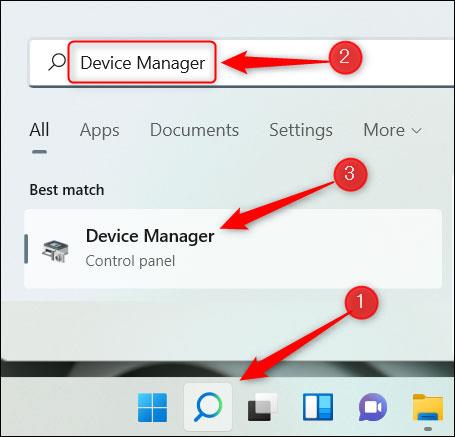
タッチ スクリーンは優れたデバイスですが、一般的に Windows コンピュータでは必須の要素ではないようです。以前の調査によると、タッチ スクリーンを搭載したラップトップ ユーザーが、ほとんど画面に触れないことを認めているケースが数多くありました。
これは、Windows、Mac、Chrome OS などのプラットフォーム自体が、モバイル オペレーティング システムのようなタッチ スクリーンではなく、マウスやキーボードで使用するように本質的に最適化されているためです。したがって、ユーザーはマウスとキーボードだけでオペレーティング システムの可能性を最大限に活用できます。
この記事では、Windows 11 でタッチ スクリーンを無効にして、誤って画面に触れたときの誤操作を回避する方法を説明します。
デバイスマネージャーを使用してタッチスクリーンをオフにする
まず、タスクバーの Windows Search アイコン (虫眼鏡) をクリックし、検索バーにキーワード「デバイス マネージャー」を入力し、返された対応する結果をクリックします。

開いたデバイス マネージャー インターフェイスで、[ヒューマン インターフェイス デバイス]セクションを見つけて、そのデバイスの横にある右矢印をクリックします。
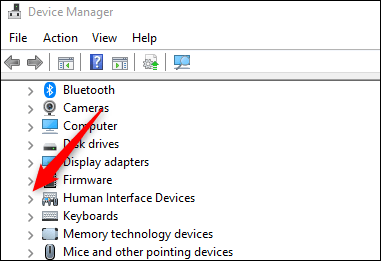
表示されるリストで、「HID 準拠タッチ スクリーン」項目を見つけます。それを右クリックして「デバイスを無効にする」を選択します。

表示されるダイアログボックスで、「はい」をクリックして、本当にタッチスクリーンを無効にすることを確認します。
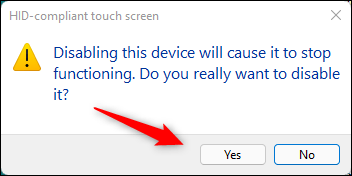
デバイスのタッチ スクリーンが無効になりました。気が変わってタッチスクリーンを再度有効にしたい場合は、同じ手順に従って、表示されるメニューから「デバイスを有効にする」を選択してください。
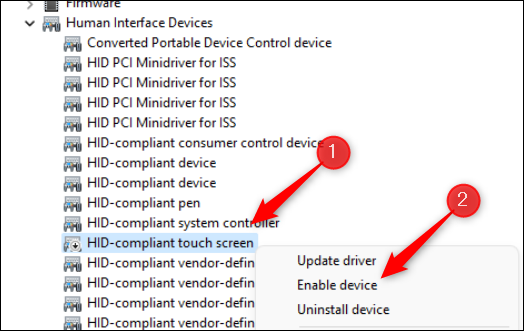
Windows ターミナルを使用してタッチ スクリーンをオフにする
Windows ターミナルでコマンドを実行してタッチ スクリーンを無効にすることもできます。
これを行うには、まず Windows ターミナルを管理者として起動する必要があります。タスクバーの Windows アイコンを右クリックして (または Windows + X を押して)、[パワー ユーザー] メニューを開きます。次に、「Windows ターミナル (管理者)」オプションをクリックします。
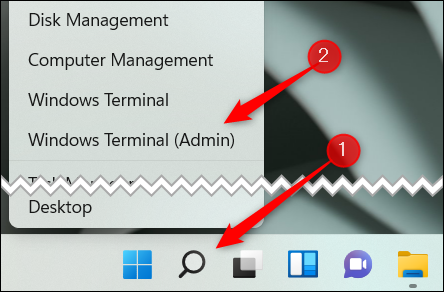
開いた Windows ターミナル インターフェイスで、次のコマンドを実行します。
Get-PnpDevice | Where-Object {$_.FriendlyName -like '*タッチ スクリーン*'} |無効化-PnpDevice -確認:$false
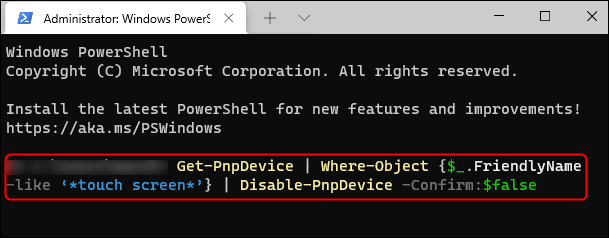
コマンドを実行すると、タッチ スクリーンが無効になります。再びオンにするには、次のコマンドを実行します。
Get-PnpDevice | Where-Object {$_.FriendlyName -like '*タッチ スクリーン*'} | Enable-PnpDevice -confirm:$false
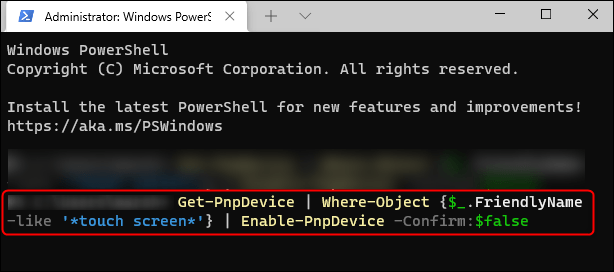
成功することを願っています。
このガイドでは、Windows 10でデフォルトの電源プラン(バランス、高パフォーマンス、省電力)を復元する方法を詳しく解説します。
仮想化を有効にするには、まず BIOS に移動し、BIOS 設定内から仮想化を有効にする必要があります。仮想化を使用することで、BlueStacks 5 のパフォーマンスが大幅に向上します。
WiFi 接続に接続するときにドライバーが切断されるエラーを修正する方法を解説します。
DIR コマンドは、特定のフォルダーに含まれるすべてのファイルとサブフォルダーを一覧表示する強力なコマンド プロンプト コマンドです。 Windows での DIR コマンドの使用方法を詳しく見てみましょう。
ソフトウェアなしで Windows 10 アプリをバックアップし、データを保護する方法を説明します。
Windows のローカル グループ ポリシー エディターを使用して、通知履歴の削除やアカウントロックの設定を行う方法を説明します。
重要なリソースを簡単に監視及び管理できる<strong>IP監視</strong>ソフトウェアがあります。これらのツールは、ネットワーク、インターフェイス、アプリケーションのトラフィックをシームレスに確認、分析、管理します。
AxCrypt は、データの暗号化に特化した優れたソフトウェアであり、特にデータ セキュリティに優れています。
システムフォントのサイズを変更する方法は、Windows 10のユーザーにとって非常に便利です。
最近、Windows 10にアップデートした後、機内モードをオフにできない問題について多くのユーザーから苦情が寄せられています。この記事では、Windows 10で機内モードをオフにできない問題を解決する方法を説明します。








